Звичайно, для цього нам знадобиться додаткова програма, так як Android це основа для підключення різних модулів, які можуть значно розширити його функціонал. За що я, власне, і полюбив Андроїд, - це неймовірно зручна для впевнених користувачів ПК система, гнучка в налаштуванні і відкриває набагато більше можливостей використання в парі з комп'ютером, ніж та ж iOS. Хоча остання і простіше, але кожному своє, сперечатися на цю тему доля дурнів. Отже, працювати будемо в ES провіднику, але є альтернативний варіант через X-plore File Manager. а тепер власне інструкція.
Покроковий опис дій
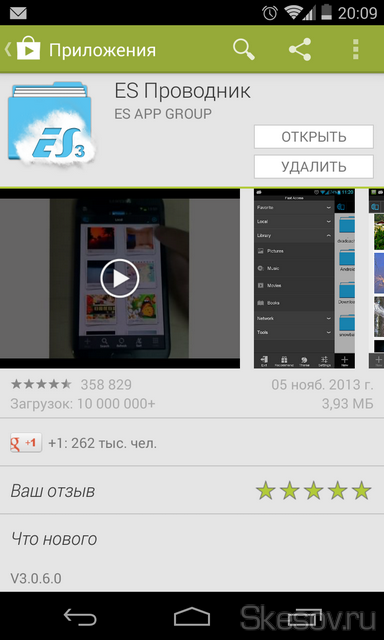
2) Запускаємо і тиснемо в лівому верхньому кутку по кнопці «Швидкий доступ«:
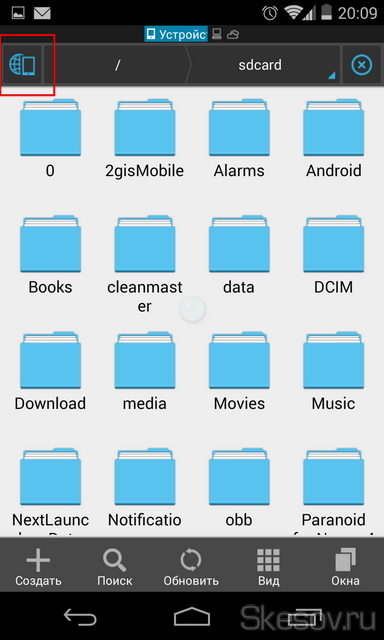
3) У меню відкриваємо вкладку «Мережа» і вибираємо «FTP«:
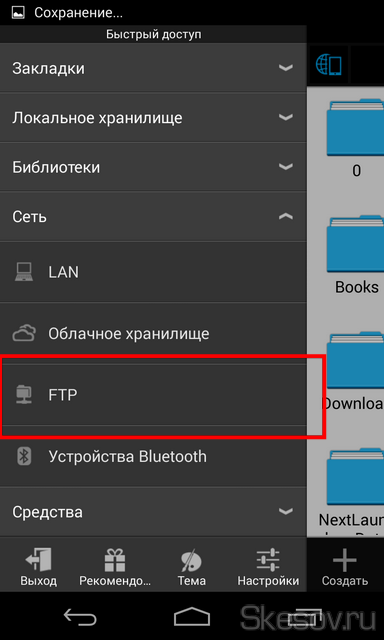
4) У вікні, внизу зліва вибираємо «Створити«:

5) Вибираємо протокол за яким нам потрібно підключитися. Я виберу WebDAV, але вікно створення з FTP сервером у них ідентичне:
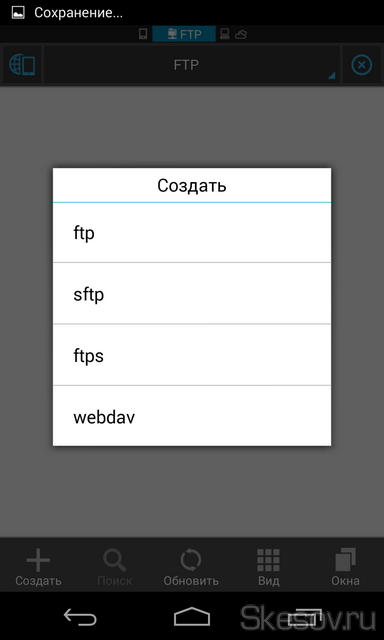
6) Вводимо параметри сервера і облікові дані від нього (якщо вони є). Тиснемо ОК.
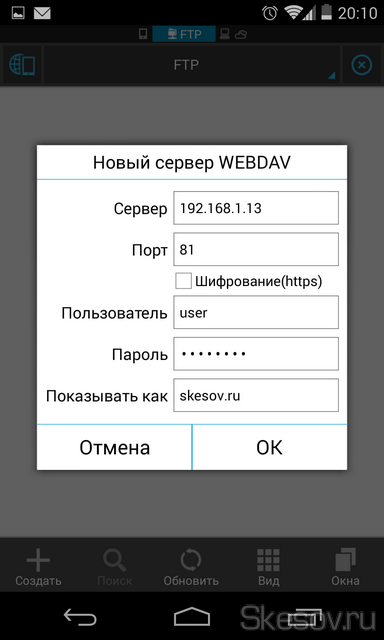
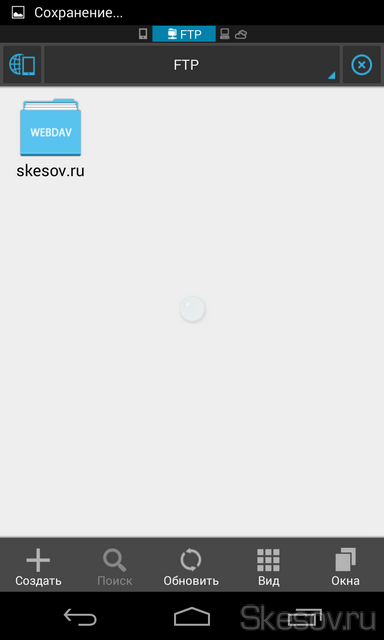
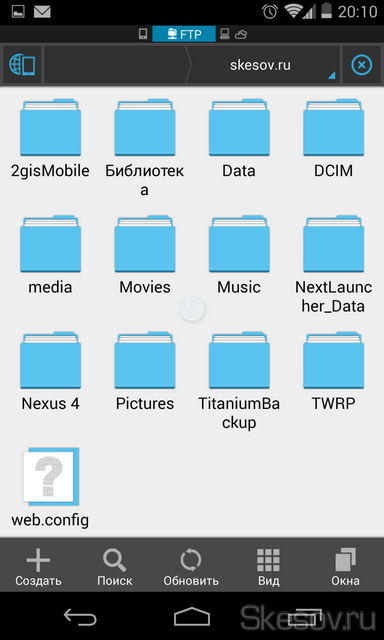
Дякуємо за увагу